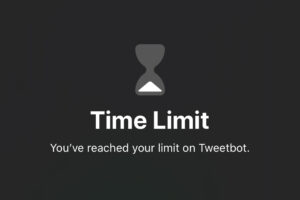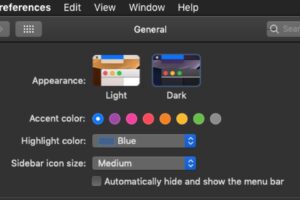Comment mettre à jour le logiciel du système MacOS avec une mise à jour logicielle (Catalina & Mojave)
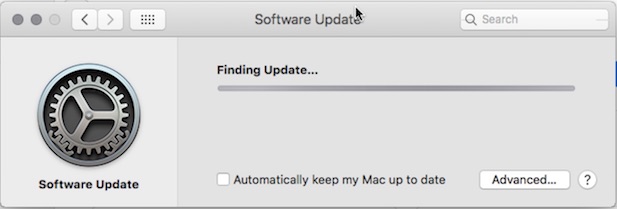
Vous voulez vérifier les mises à jour de logiciels dans MacOS Catalina ou MacOS Mojave ? Vous vous demandez peut-être où sont passées les mises à jour des logiciels système dans MacOS Mojave ou Catalina ? Vous avez peut-être remarqué que le mécanisme de mise à jour des logiciels est différent dans MacOS Mojave et Catalina que dans les autres versions antérieures récentes de Mac OS, les mises à jour des logiciels système n'arrivant plus par l'onglet "Mises à jour" du Mac App Store (enfin, sauf pour le téléchargement initial de MacOS Mojave). Au lieu de cela, les mises à jour de logiciels sont maintenant téléchargées à partir des Préférences Système, qui ressemble un peu plus à iOS, et aux anciennes versions de Mac OS X également.
Si vous n'êtes pas sûr de savoir comment mettre à jour le logiciel système dans macOS Mojave 10.14 et au-delà, lisez ce qui suit pour découvrir que c'est très simple.
Assurez-vous que le Mac est connecté à l'internet, car les mises à jour des logiciels système sont téléchargées à distance depuis Apple et nécessitent donc une connexion internet active.
Comment mettre à jour le logiciel système dans MacOS Catalina & MacOS Mojave
Prêt à vérifier les mises à jour de logiciels système disponibles dans MacOS 10.14, 10.15, ou plus tard ? Voici où chercher les mises à jour disponibles, ainsi que les télécharger et les installer :
- Descendez le menu Pomme et choisissez "Préférences Système"
- Choisissez "Mise à jour du logiciel" dans les options du panneau de préférences
- Trouvez toutes les mises à jour logicielles du système disponibles dans le panneau de contrôle des mises à jour logicielles
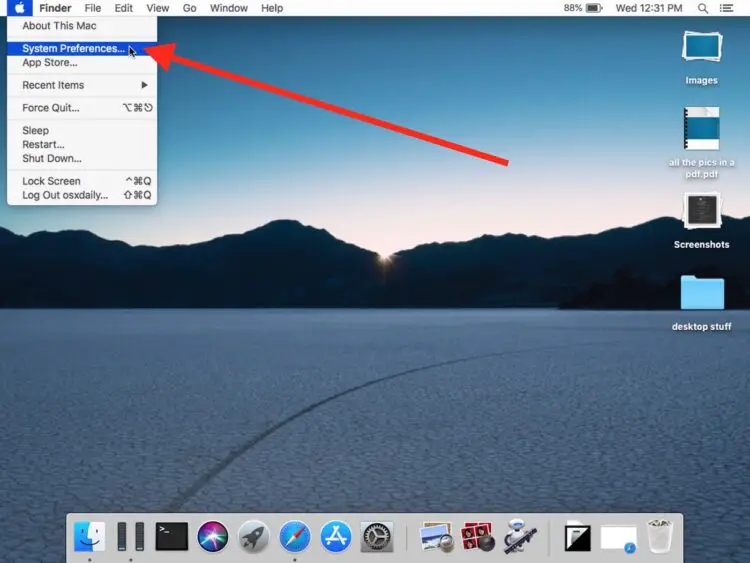

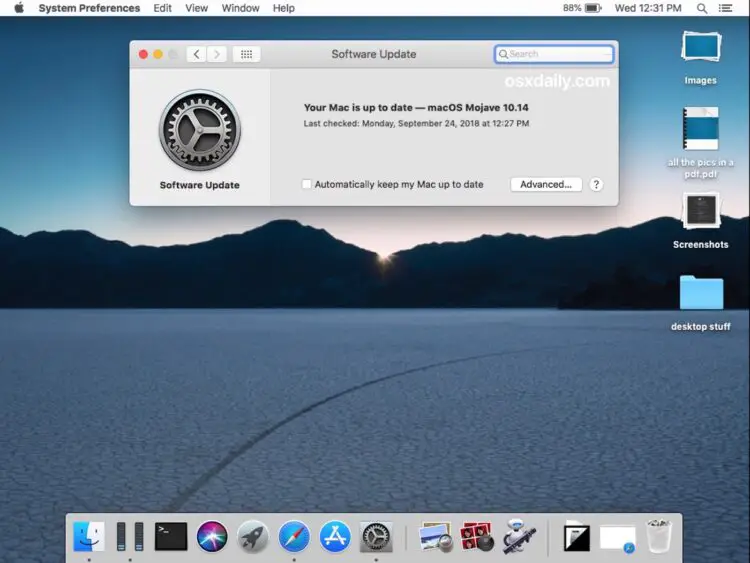
Si aucune mise à jour de logiciel n'est disponible, le panneau de contrôle l'indiquera, au lieu d'indiquer les mises à jour de logiciel du système disponibles.
Comme toujours, il est fortement recommandé de sauvegarder un Mac avant d'installer toute mise à jour du logiciel système.
Le panneau de préférences "Mise à jour du logiciel" sera désormais toujours l'endroit où les mises à jour du logiciel système pour MacOS sont affichées, en supposant qu'elles soient disponibles.
C'est le même panneau de contrôle que vous pouvez utiliser pour contrôler des choses comme les mises à jour automatiques de Mac OS, donc si vous voulez basculer l'un de ces paramètres dans MacOS 10.14 et plus, vous pouvez le faire au même endroit.
Bien que ce changement puisse être inhabituel pour certains utilisateurs de Mac, d'autres utilisateurs de Mac de longue date se souviendront que Mac OS X avait l'habitude de fournir des mises à jour de logiciels système via un panneau de configuration "Mise à jour des logiciels" également, mais que cela a perdu de sa popularité pendant un certain temps car les mises à jour arrivaient alors via l'onglet "Mises à jour" du Mac App Store. L'App Store continue cependant à être l'endroit où vous téléchargez les mises à jour des applications Mac App Store. Dans le cadre d'une routine générale de mise à jour et de maintenance, vous devrez donc vous assurer de vérifier les mises à jour des logiciels système ainsi que l'onglet "Updates" du Mac App Store toujours.
Et au cas où vous vous poseriez la question, l'outil de ligne de commande Softwareupdate pour l'installation des mises à jour de Mac OS X via Terminal reste le même.